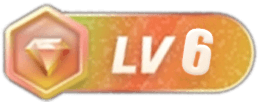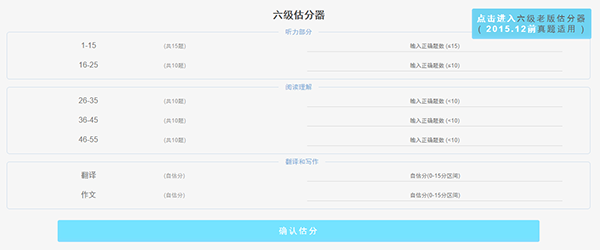火狐浏览器如何设置主页
火狐浏览器是个安全又自由度高的浏览器,不过很多小伙伴用的时候想调整自己顺手的主页,却不晓得怎么弄。下面我就来给大家详细介绍一下设置火狐浏览器主页的具体方法吧。

火狐浏览器如何设置主页
答案:点击浏览器右上角的三横线图标,选择“设置”,然后点击“主页”,接着选择“主页与新窗口”,在其中选择你想要设置的新主页,最后重新打开浏览器即可生效。
具体步骤:
首先,打开火狐浏览器,然后点击右上角的三横线图标。
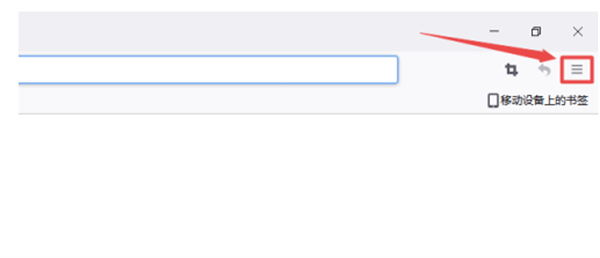
接着,在那个弹出来的下拉菜单里,点开倒数第四个选项,就是那个叫做“设置”的。
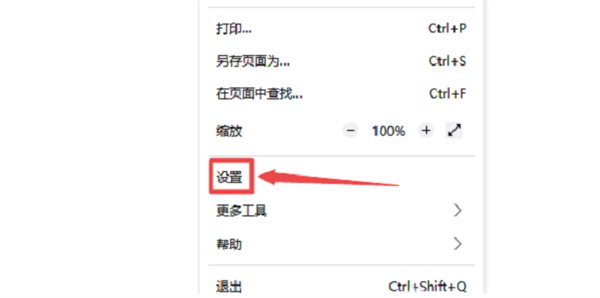
接下来,一路点进设置界面,找到最左边的“主页”选项。然后,看到右边有个“主页与新窗口”的下拉框,点开后会有设置主页的选项。在这里,你可以随心所欲地选择是用默认主页,还是自己设置一个网址,甚至是一片空白。随你喜欢!
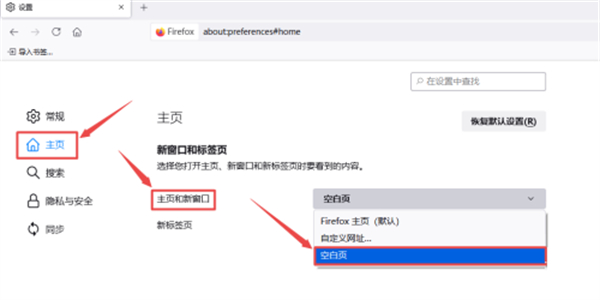
最后就是关掉火狐浏览器,再重新打开它,你就会发现新设置的主页已经生效啦!
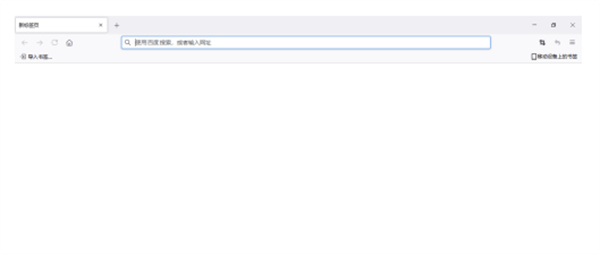
© 版权声明
文章版权归作者所有,未经允许请勿转载。
THE END